Personnaliser l’écran d’accueil de l’Apple TV
Vous pouvez modifier l’ordre des apps sur l’écran d’accueil et placer vos apps préférées dans le rang supérieur. Lorsque vous mettez une app de la première rangée en surbrillance, des raccourcis permettant d’accéder au contenu sans ouvrir l’app s’affichent.
Depuis l’écran d’accueil, vous pouvez également supprimer les apps de l’App Store que vous n’utilisez plus et modifier l’affichage (clair ou sombre) des arrière-plans et menus.
Réorganiser les apps
À l’aide de la surface Touch de la télécommande Siri Remote, mettez une app en surbrillance, puis appuyez et maintenez votre doigt sur la surface jusqu’à ce que l’app se mette à rebondir.
Balayez pour déplacer l’app vers un nouvel emplacement sur l’écran d’accueil.
Astuce : Placez vos apps préférées dans la première rangée de l’écran d’accueil. Lorsque vous mettez en surbrillance une app du rang supérieur, des raccourcis apparaissent en haut de l’écran.
Appuyez à nouveau sur la surface Touch pour enregistrer la nouvelle organisation.
Créer un dossier d’apps
Vous pouvez rassembler des apps connexes dans des dossiers. Vous pouvez par exemple stocker toutes vos apps de musique dans un dossier Musique.
À l’aide de la surface Touch de la télécommande Siri Remote, mettez une app en surbrillance, puis appuyez et maintenez votre doigt sur la surface jusqu’à ce que l’app se mette à rebondir.
Faites glisser l’app sur une autre jusqu’à ce qu’un dossier apparaisse, puis relâchez-la.
Appuyez à nouveau sur la surface Touch pour enregistrer la nouvelle organisation.
Pour changer le nom du nouveau dossier, balayez vers le haut, puis utilisez le clavier affiché à l’écran ou la dictée pour saisir un nom personnalisé.
Appuyez sur le bouton
 une fois pour fermer le clavier affiché à l’écran, puis appuyez à nouveau dessus pour revenir à l’écran d’accueil.
une fois pour fermer le clavier affiché à l’écran, puis appuyez à nouveau dessus pour revenir à l’écran d’accueil.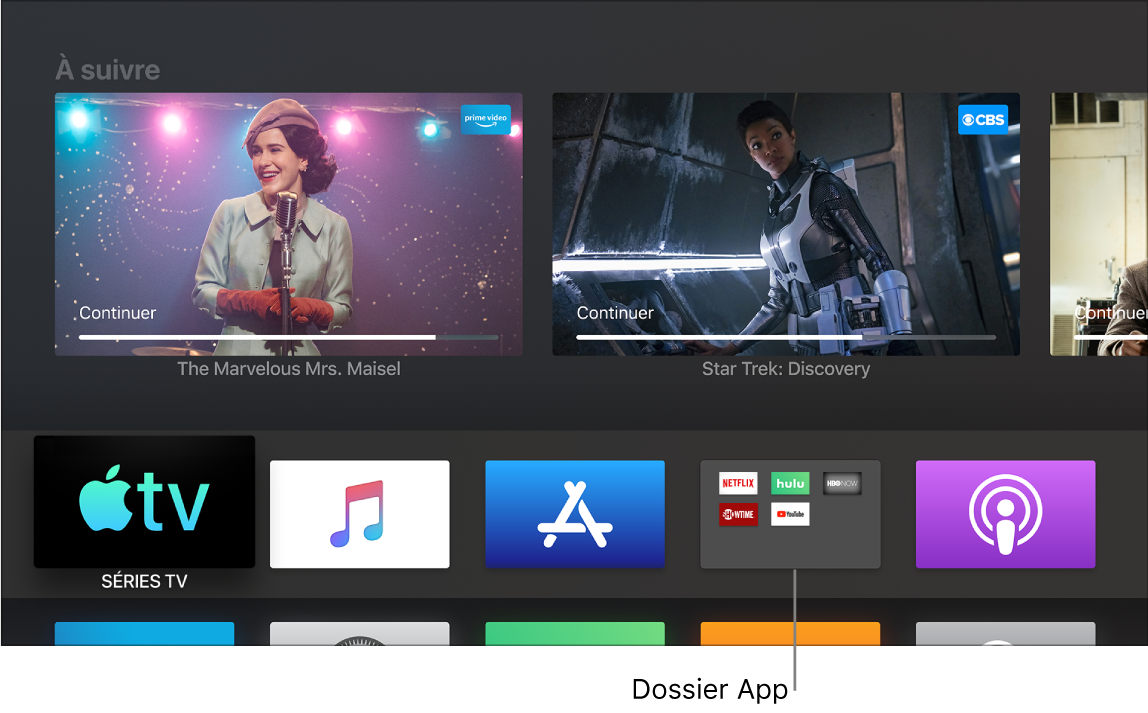
La Fabuleuse Mme Maisel est disponible sur l’Apple TV App ; Star Trek: Discovery est disponible sur l’Apple TV App.
Pour supprimer un dossier, faites glisser l’ensemble de ces apps vers des rangs sur l’écran d’accueil.
Déplacer une app dans un dossier
À l’aide de la surface Touch de la télécommande Siri Remote, mettez une app en surbrillance, puis appuyez et maintenez votre doigt sur la surface jusqu’à ce que l’app se mette à rebondir.
Balayez l’app au-dessus d’un dossier, puis relâchez-la.
Appuyez à nouveau sur la surface Touch pour enregistrer la nouvelle organisation.
Appuyez sur le bouton principal
 pour revenir à l’écran d’accueil.
pour revenir à l’écran d’accueil.
Supprimer une app
Utilisez la surface Touch de la télécommande Siri Remote pour sélectionner l’app que vous voulez supprimer, puis appuyez et maintenez votre doigt sur la surface jusqu’à ce que l’app se mette à rebondir.
Appuyez sur le bouton Lecture/Pause
 pour afficher plus d’options, puis choisissez Supprimer.
pour afficher plus d’options, puis choisissez Supprimer.Lorsque vous supprimez une app, ses données sont également supprimées. Vous pouvez retélécharger gratuitement toute app achetée sur l’App Store, mais les données ne seront pas forcément restaurées.
Changer l’aspect de l’Apple TV
Ouvrez Réglages
 sur l’Apple TV.
sur l’Apple TV.Accédez à Général > Aspect, puis sélectionnez Clair, Sombre ou Automatique.
Si vous choisissez Automatique, l’arrière-plan est clair pendant la journée et sombre le soir.
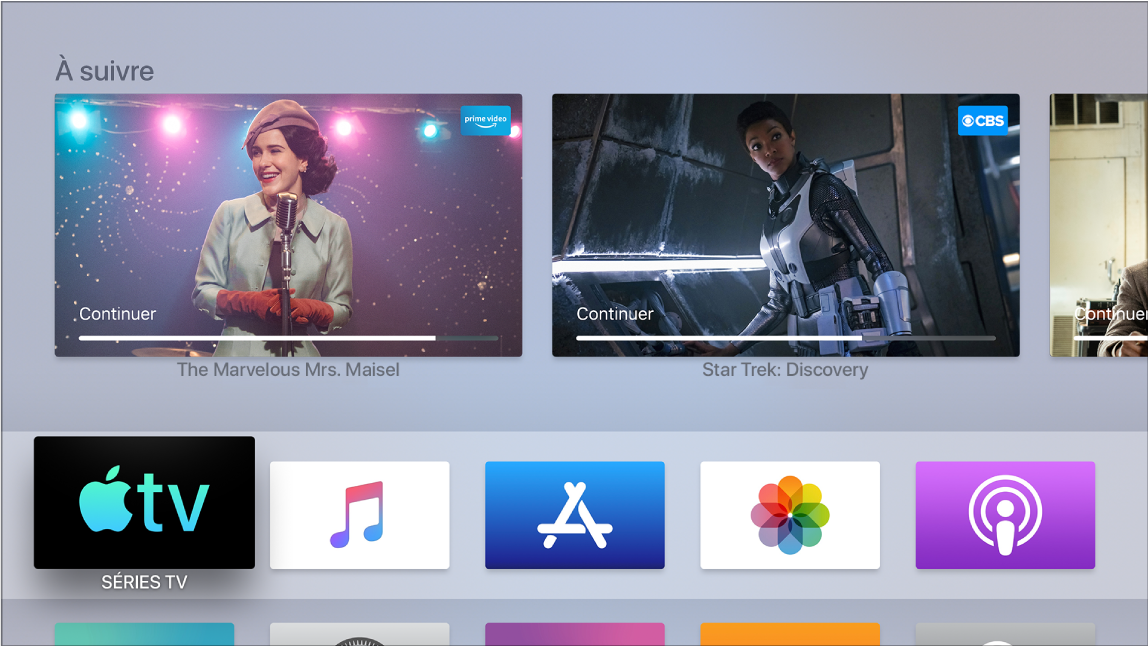
La Fabuleuse Mme Maisel est disponible sur l’Apple TV App ; Star Trek: Discovery est disponible sur l’Apple TV App.
Garder à jour les apps et l’écran d’accueil de plusieurs Apple TV
Si vous avez plusieurs Apple TV associées au même compte iCloud, vous pouvez avoir un arrière-plan et des apps similaires sur chaque appareil. Cela vous permet de passer d’une Apple TV à une autre en toute simplicité (par exemple, si vous avez une Apple TV dans votre chambre et une autre dans le salon).
Ouvrez Réglages
 sur l’Apple TV.
sur l’Apple TV.Accédez à Comptes > iCloud, puis activez l’option Un seul écran d’accueil.
